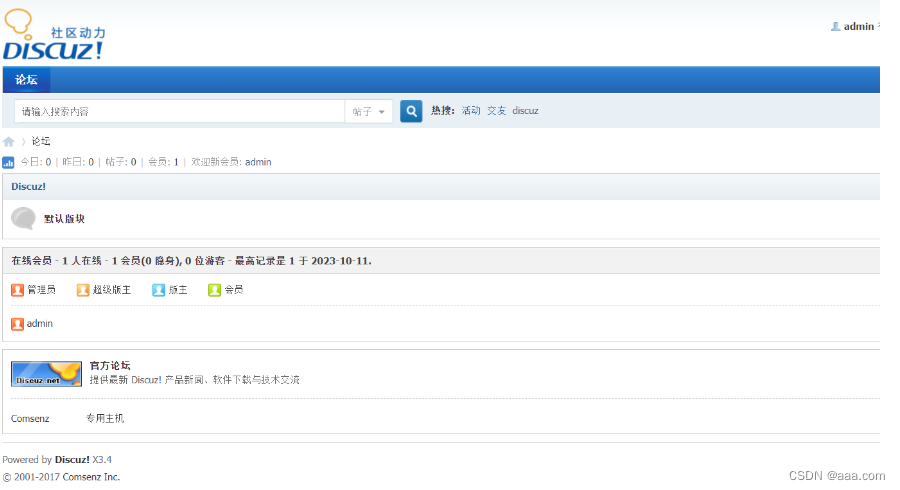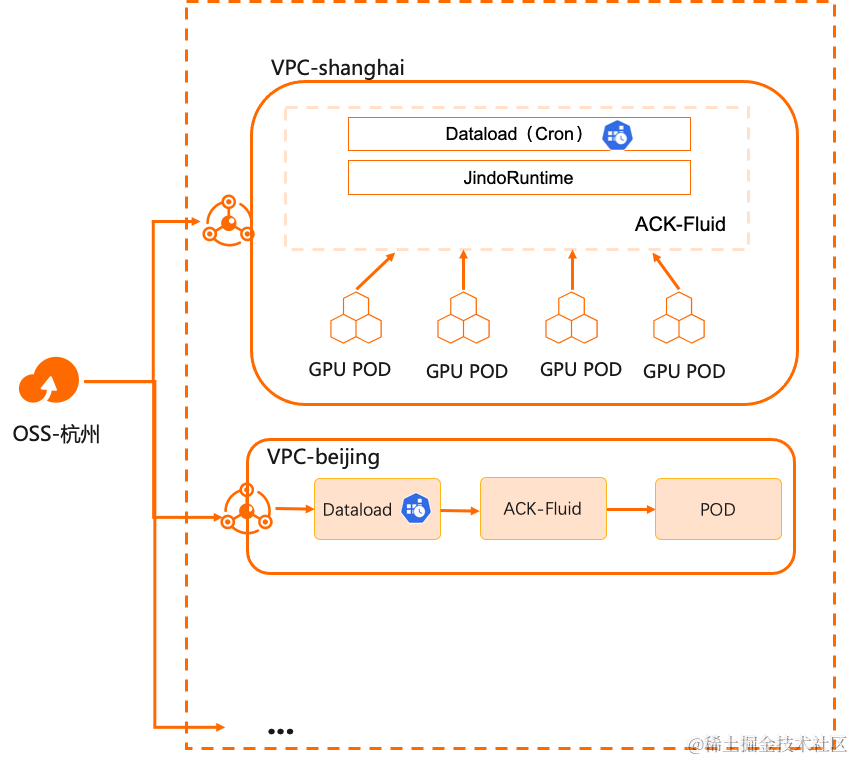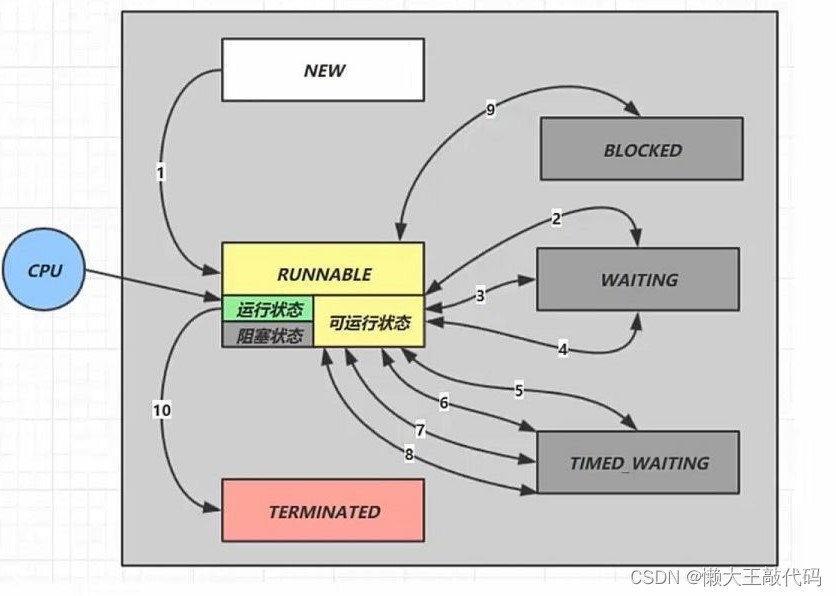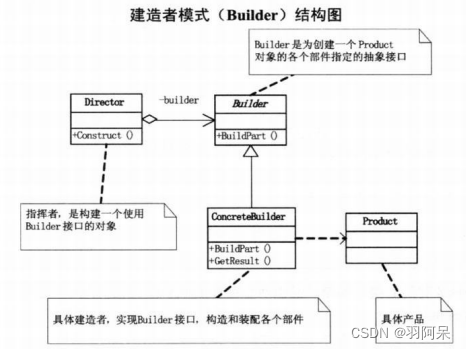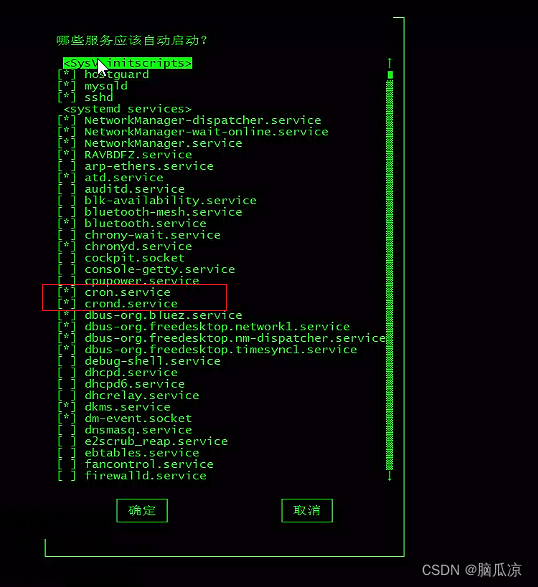LNMP是什么
L:Linux平台,操作系统,另外桑组件的运行平台
N:nginx 提供前端页面
M:MySQL,开源关系的数据库,主要是用来保存用户账号信息。
P:PHP,开发一种动态页面的编程语言,解释解析动态页面,起到中间件的作用。(nginx和数据库的中间,沟通nginx和数据库,已请求数据库上的信息)
lnmp:企业网站的应用模式之一。早期的论坛架构就是lnmp搭建的
linux数据库的安装以及Discuz的搭建
首先安装nginx服务,详细内容请移步之前博客
安装mysql

安装依赖包
yum -y install pcre-devel zlib-devel gcc gcc-c++ make
安装Mysql环境依赖包
yum -y install \
ncurses \
ncurses-devel \
bison \
cmake创建运行用户
useradd -M -s /sbin/nologin mysql编译安装
-DCMAKE_INSTALL_PREFIX=/usr/local/mysql \
#指定mysql的安装路径
-DMYSQL_UNIX_ADDR=/usr/local/mysql/mysql.sock \
#指定mysql进程监听套接字文件(数据库连接文件)的存储路径
-DSYSCONFDIR=/etc \
#指定配置文件的存储路径
-DSYSTEMD_PID_DIR=/usr/local/mysql \
#指定进程文件的存储路径
-DDEFAULT_CHARSET=utf8 \
#指定默认使用的字符集编码,如utf8
-DDEFAULT_COLLATION=utf8_general_ci \
#指定默认使用的字符集校对规则
-DWITH_INNOBASE_STORAGE_ENGINE=1 \
#安装INNOBASE存储引擎
-DWITH_ARCHIVE_STORAGE_ENGINE=1 \
#安装ARCHIVE存储引擎
-DWITH_BLACKHOLE_STORAGE_ENGINE=1 \
#安装BLACKHOLE存储引擎
-DWITH_PERFSCHEMA_STORAGE_ENGINE=1 \
#安装FEDERATED存储引擎
-DMYSQL_DATADIR=/usr/local/mysql/data \
#指定数据库文件的存储路径
-DWITH_BOOST=boost \
#指定boost的路径,
-DWITH_SYSTEMD=1
#生成便于systemctl管理的文件make && make install修改mysql配置文件
修改mysql 配置文件
vim /etc/my.cnf
[client]
port = 3306
socket=/usr/local/mysql/mysql.sock[mysqld]
user = mysql
basedir=/usr/local/mysql
datadir=/usr/local/mysql/data
port = 3306
character-set-server=utf8
pid-file = /usr/local/mysql/mysqld.pid
socket=/usr/local/mysql/mysql.sock
bind-address = 0.0.0.0
skip-name-resolve
max_connections=2048
default-storage-engine=INNODB
max_allowed_packet=16M
server-id = 1sql_mode=NO_ENGINE_SUBSTITUTION,STRICT_TRANS_TABLES,NO_AUTO_CREATE_USER,NO_AUTO_VALUE_ON_ZERO,NO_ZERO_IN_DATE,NO_ZERO_DATE,ERROR_FOR_DIVISION_BY_ZERO,PIPES_AS_CONCAT,ANSI_QUOTES
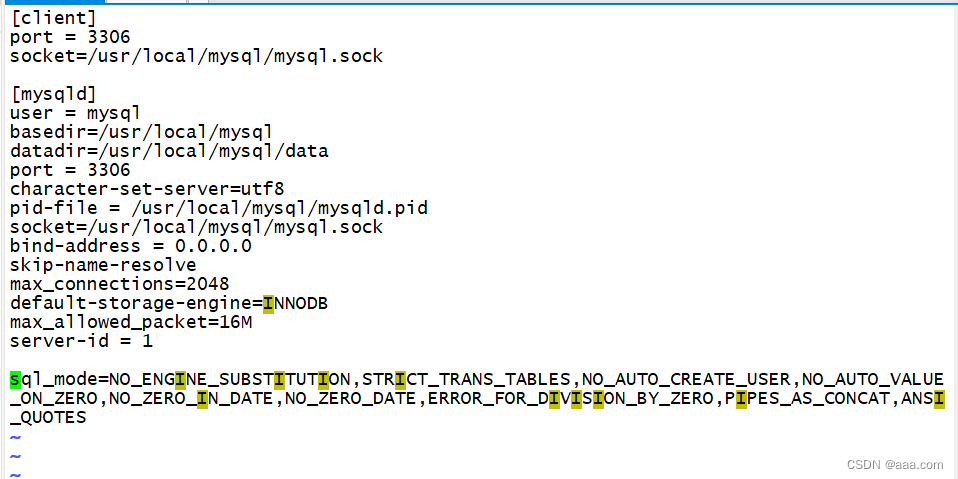
在[client]节中:
port: 客户端连接MySQL服务器使用的端口号,默认为3306。
socket: 客户端连接MySQL服务器使用的Unix socket文件路径,默认为/tmp/mysql.sock。
在该配置文件中指定的路径是/usr/local/mysql/mysql.sock。
在[mysqld]节中:
user: MySQL服务器运行时的用户名,一般设置为mysql。
basedir: MySQL安装目录的路径。
datadir: 存放MySQL数据文件的路径。
port: MySQL服务器监听的端口号,默认为3306。
character-set-server: MySQL服务器使用的默认字符集,这里设置为UTF-8编码(utf8)。
pid-file: 保存MySQL服务器进程ID的文件路径,默认为/var/run/mysqld/mysqld.pid。在该配置文件中指定的路径是/usr/local/mysql/mysqld.pid。
socket: MySQL服务器监听的Unix socket文件路径,默认为/tmp/mysql.sock。在该配置文件中指定的路径是/usr/local/mysql/mysql.sock。
bind-address: MySQL服务器绑定的IP地址,默认为127.0.0.1,这里设置为0.0.0.0表示允许任何IP地址访问MySQL服务器。
skip-name-resolve: 禁用DNS反向解析,可以提高性能,尤其是在有大量连接时。
max_connections: MySQL服务器支持的最大并发连接数,默认为151,这里设置为2048。
default-storage-engine: 设置默认的存储引擎为InnoDB。
max_allowed_packet: 设置MySQL服务器接收的最大数据包大小,默认为4MB,这里设置为16MB。
server-id: 设置MySQL服务器的唯一ID,在主从复制设置中使用。
NO_ENGINE_SUBSTITUTION
如果需要的存储引擎被禁用或未编译,那么抛出错误。不设置此值时,用默认的存储引擎替代,并抛出一个异常
STRICT_TRANS_TABLES
在该模式下,如果一个值不能插入到一个事务表中,则中断当前的操作,对非事务表不做限制
NO_AUTO_CREATE_USER
禁止:GRANT创建密码为空的用户
NO_AUTO_VALUE_ON_ZERO
mysql中的自增长列可以从o开始。默认情况下自增长列是从1开始的,如果你插入值为0的数据会报错
NO_ZERO_IN_DATE
mysql数据库不允许插入零日期,插入零日期会抛出错误而不是警告
ERROR_FOR_DIVISION_BY_ZERO
在INSERT或UPDATE过程中,如果数据被零除,则产生错误而非警告。默认情况下数据被零除时MysQL返回NULL
IPES_AS_CONCAT
将"||"视为字符串的连接操作符而非或运算符,这和oracle数据库是一样的,
ANSI QUOTES
启用ANSI QUOTES后,不能用双引号来引用字符串,因为它被解释为识别符
更改mysql安装目录和配置文件的属主属组 以及 设置路径环境变量
更改mysql安装目录和配置文件的属主属组
chown -R mysql:mysql /usr/local/mysql/
chown mysql:mysql /etc/my.cnf设置路径环境变量
echo 'export PATH=/usr/local/mysql/bin:/usr/local/mysql/lib:$PATH' >> /etc/profile
source /etc/profile初始化数据库
初始化数据库
cd /usr/local/mysql/bin/
./mysqld \
--initialize-insecure \
--user=mysql \
--basedir=/usr/local/mysql \
--datadir=/usr/local/mysql/data
添加mysqld系统服务
cp /usr/local/mysql/usr/lib/systemd/system/mysqld.service /usr/lib/systemd/system/
systemctl daemon-reload
systemctl start mysqld.service
systemctl enable mysqld
修改mysql 的登录密码
mysqladmin -u root -p password "123456"
授权远程登录
mysql -u root -pgrant all privileges on *.* to 'root'@'%' identified by '123456'; (有分号)
#授予root用户可以在所有终端远程登录,使用的密码是123456,并对所有数据库和所有表有操作权限GRANT: 这是授权语句的关键字,用于授予特定的权限给指定用户。ALL PRIVILEGES: 表示授予所有权限,包括SELECT、INSERT、UPDATE、DELETE、CREATE、DROP等。*.*: 这是指定数据库和表的位置,其中*表示所有数据库,第一个*表示所有表。
因此,这个语句授予'root'用户在所有数据库的所有表上的所有权限。'root'@'%': 这是授予权限的用户和主机的标识。'root'是用户名,'%'表示任何主机。
所以,'root'用户可以从任何主机连接并拥有授予的权限。IDENTIFIED BY '123456': 这是设置用户'root'的密码为'123456',这样用户在连接时需要提供相应的密码。flush privileges; 刷新权限
安装配置PHP环境
yum -y install gd \libjpeg libjpeg-devel \libpng libpng-devel \
freetype freetype-devel \libxml2 libxml2-devel \zlib zlib-devel \
curl curl-devel \openssl openssl-devel
#安装环境依赖包tar jxvf php-7.1.10.tar.bz2
#编译安装cd php-7.1.10
./configure \
--prefix=/usr/local/php \
--with-mysql-sock=/usr/local/mysql/mysql.sock \
--with-mysqli \
--with-zlib \
--with-curl \
--with-gd \
--with-jpeg-dir \
--with-png-dir \
--with-freetype-dir \
--with-openssl \
--enable-fpm \
--enable-mbstring \
--enable-xml \
--enable-session \
--enable-ftp \
--enable-pdo \
--enable-tokenizer \
--enable-zipmake && make install
#开始编译安装ln -s /usr/local/php/bin/* /usr/local/bin/
ln -s /usr/local/php/sbin/* /usr/local/sbin/
#路径优化php.ini
#主配置文件
php-fpm.conf
#进程服务配置文件
www.conf
#扩展配置文件cp /opt/php-7.1.10/php.ini-development /usr/local/php/lib/php.ini
vim /usr/local/php/lib/php.ini
#调整主配置文件--1170行--修改
mysqli.default_socket = /usr/local/mysql/mysql.sock
#调整主配置文件--939行--取消注释,修改
date.timezone = Asia/Shanghai
#添加时区php -m
#验证安装的模块cd /usr/local/php/etc/
cp php-fpm.conf.default php-fpm.conf
vim php-fpm.conf
#调整进程服务配置文件--17行--去掉";"注释
pid = run/php-fpm.pidcd /usr/local/php/etc/php-fpm.d/
cp www.conf.default www.conf
#调整扩展配置文件/usr/local/php/sbin/php-fpm -c /usr/local/php/lib/php.ini
netstat -anpt | grep 9000
启动php-fpm![]()
![]()

cd /opt/php-7.1.10/sapi/fpm
cp php-fpm.service /usr/lib/systemd/system/php-fpm.service
#复制配置文件到指定目录systemctl restart php-fpm.service
#重启php服务location ~ \.php$ {root html;fastcgi_pass 127.0.0.1:9000;fastcgi_index index.php;fastcgi_param SCRIPT_FILENAME /usr/local/nginx/html$fastcgi_script_name;
#将 /scripts 修改为nginx的工作目录#fastcgi_param SCRIPT_FILENAME $document_root$fastcgi_script_name; #$document_root 代表当前请求在root指令中指定的值include fastcgi_params;
}
#配置 Nginx 支持 PHP 解析systemctl restart nginx.service
#重启nginx服务vim /usr/local/nginx/html/index.php
#进入并修改配置文件<?php
phpinfo();
?>
#配置内容http://20.0.0.20/index.php
#浏览器访问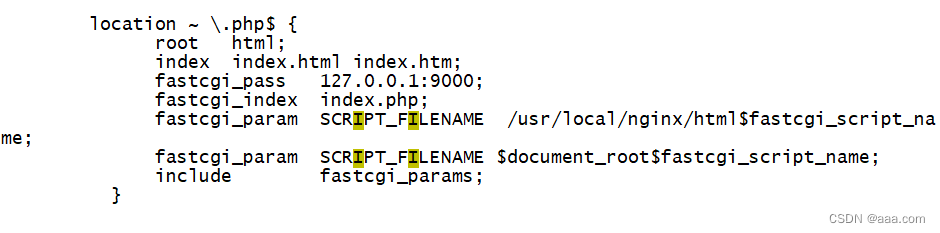
mysql -u root -p
#进入数据库CREATE DATABASE bbs;
GRANT all ON bbs.* TO 'bbsuser'@'%' IDENTIFIED BY 'admin123';
GRANT all ON bbs.* TO 'bbsuser'@'localhost' IDENTIFIED BY 'admin123';
flush privileges;
GRANT all ON bbs.* TO 'bbsuser'@'%' IDENTIFIED BY 'admin123';
#验证数据库工作是否正常vim /usr/local/nginx/html/index.php
#替换原来的测试页内容如下<?php
$link=mysqli_connect('20.0.0.20','bbsuser','admin123');
if($link) echo "<h1>Success!!</h1>";
else echo "Fail!!";
?>http://192.168.233.21/index.php
#浏览器访问unzip Discuz_X3.4_SC_UTF8.zip -d /opt/dis
#解压压缩包cd /opt/dis/dir_SC_UTF8/
cp -r upload/ /usr/local/nginx/html/bbs/
#部署社区论坛cd /usr/local/nginx/html/bbs/
chown -R nginx ./config/
chown -R nginx ./data/
chown -R nginx ./uc_client/
chown -R nginx ./uc_server/
#调整论坛目录归属chmod -R 777 ./config/
chmod -R 777 ./data/
chmod -R 777 ./uc_client/
chmod -R 777 ./uc_server/
#调整论坛目录的权限http://192.168.233.21/bbs/install/index.php
#论坛页面访问最后登录结果